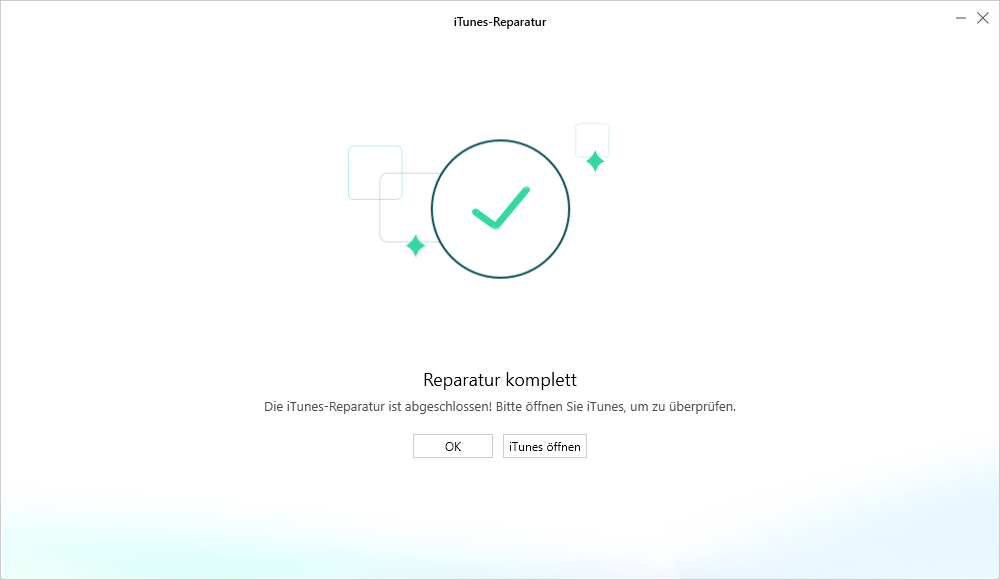Laden Sie AnyFix herunter, um iOS-Geräten/iTunes Systemprobleme zu beheben.
Wie benutzt man AnyFix
Willkommen zum AnyFix Online Anleitung. Hier finden Sie alle ausführlichen Anleitungen zu iOS-System-Reparatur, iTunes-Reparatur, Wiederherstellungsmodus aktivieren/deaktivieren, iOS Upgrade/Downgrade und iOS-Gerät zurücksetzen. Wenn Sie nach der Anleitung immer noch Fragen haben, zögern Sie bitte nicht, unser Support-Team zu kontaktieren. Sie erhalten die Antwort innerhalb von 24 Stunden an Werktagen und 48 Stunden am Wochenende.
Herunterladen*Verfügbar für Windows und Mac.
Jetzt Kaufen*Funktionen ohne Einschränkung genießen.
iTunes-Reparatur
iTunes ist eine Desktop-Software, die von Apple entwickelt wurde und zur Verwaltung der Inhalte auf iOS-Geräten verwendet wird. Aber es könnte manchmal nicht funktionieren. Zum Beispiel kann es das iOS-Gerät nicht erkennen/verbinden/synchronisieren usw. Wenn dies die Situation ist, auf die Sie gestoßen sind, kann AnyFix Ihnen helfen, diese Probleme zu beheben. Bitte folgen Sie der ausführlichen Anleitung, um AnyFix gut zu nutzen.
Schritt 1: Vorbereitungen.
- Installieren und starten Sie AnyFix auf Ihrem Computer
- Wählen Sie die Option "iTunes-Reparatur"
Nachdem Sie AnyFix gestartet haben, wählen Sie bitte direkt die Option "iTunes-Reparatur".
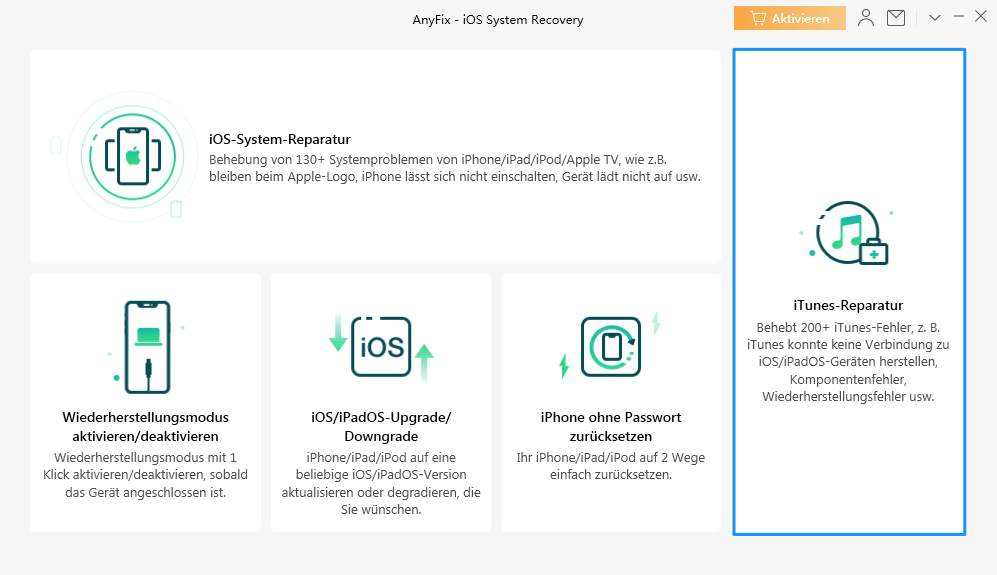
Schritt 2: Analysieren.
- Wählen Sie die Option "iTunes Installation/Download/Update-Fehler"
- Klicken Sie auf die Schaltfläche
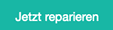
- Warten Sie geduldig auf den Analyseprozess
Nachdem Sie auf die Option "iTunes-Reparatur" geklickt haben, wird AnyFix 4 Kategorien von iTunes-Fehlern auflisten: iTunes-Installations-/Download-/Aktualisierungsfehler, iTunes-Verbindungs-/Sicherungs-/Wiederherstellungsfehler, iTunes-Sync/CDB-Fehler und andere iTunes-Fehler. Als Beispiel nehmen wir iTunes-Installations-/Download-/Aktualisierungsfehler. Bitte wählen Sie diese Option.
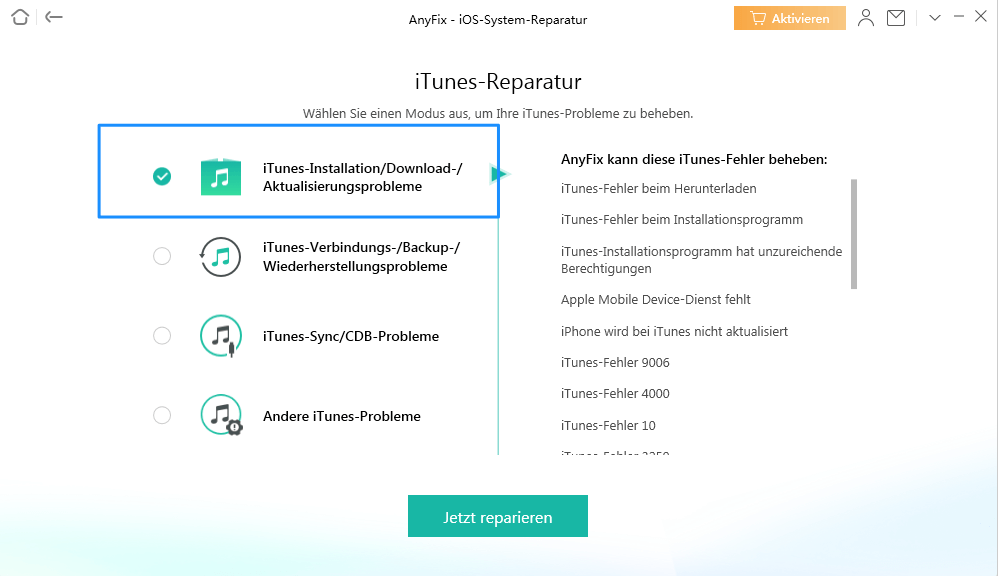
Wenn Sie iTunes Sync/CDB-Fehler wählen, schließen Sie bitte Ihr iOS-Gerät mit einem USB-Kabel an den Computer an.。
Dann beginnt der Analyseprozess. Und Sie werden diese Schnittstelle unten sehen:
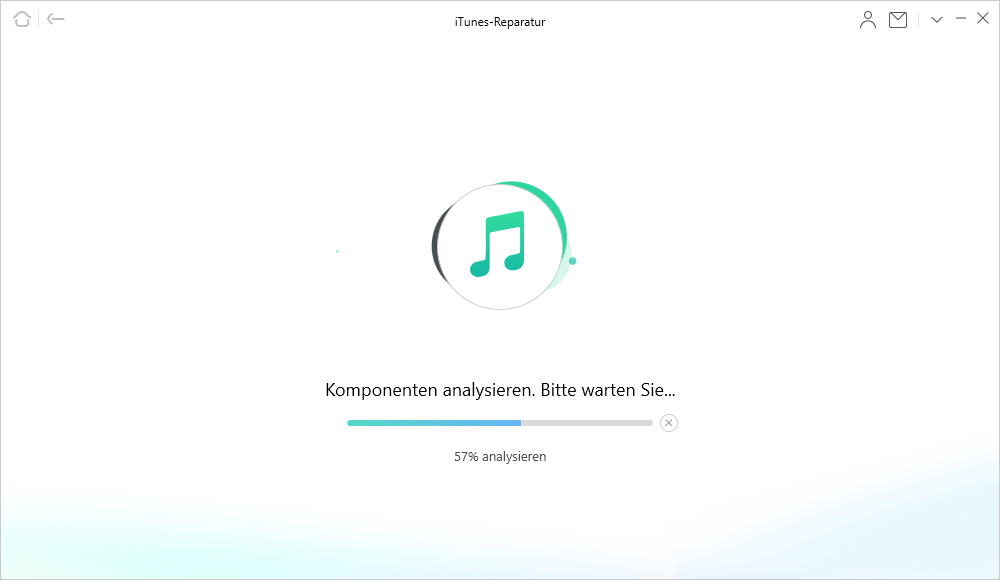
Schritt 3: Fixierung.
- Autorisieren Sie AnyFix die Administrator-Rechte, um iTunes zu reparieren
- iTunes-Komponenten reparieren
- Warten Sie geduldig auf den Reparaturvorgang
Nach Abschluss des Analyseprozesses klicken Sie bitte auf die Schaltfläche "Tiefe Reparatur".
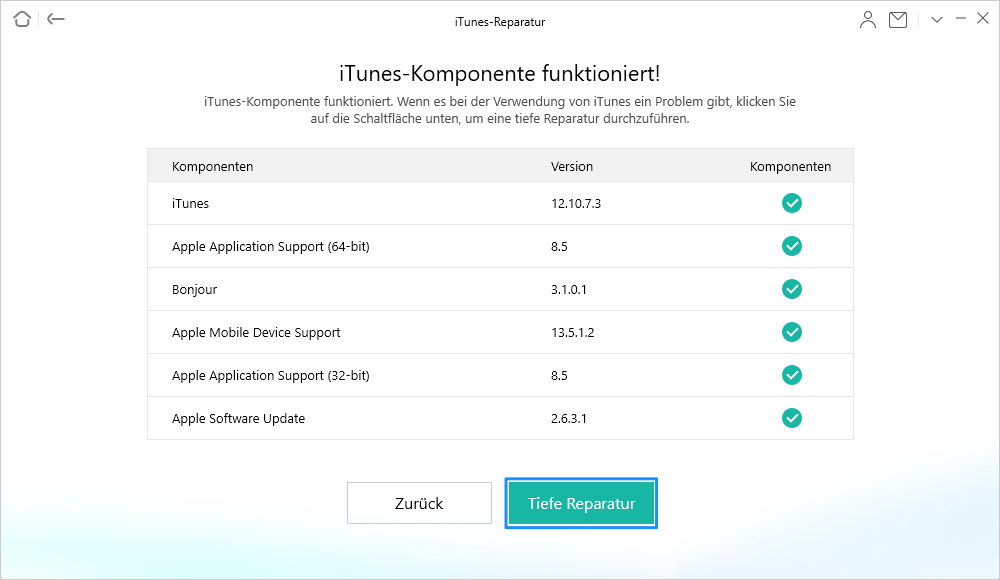
Dann werden Sie eine Aufforderung sehen, Sie anzuweisen, AnyFix die Administratorrechte zu autorisieren. Bitte klicken Sie auf die Schaltfläche ![]() , um AnyFix die Erlaubnis zu erteilen.
, um AnyFix die Erlaubnis zu erteilen.
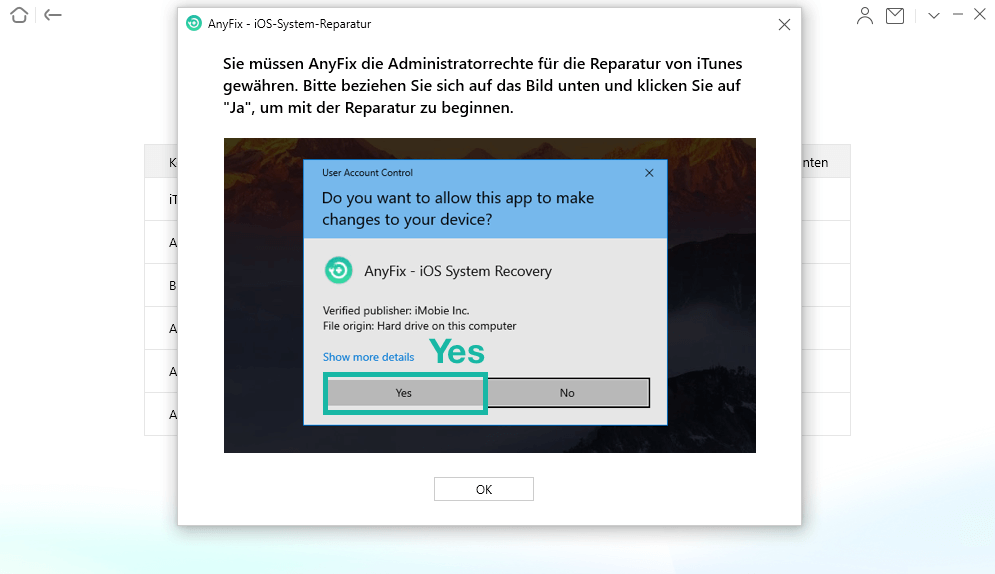
Dann beginnt der Reparaturprozess, und die Schnittstelle wird wie unten gezeigt:
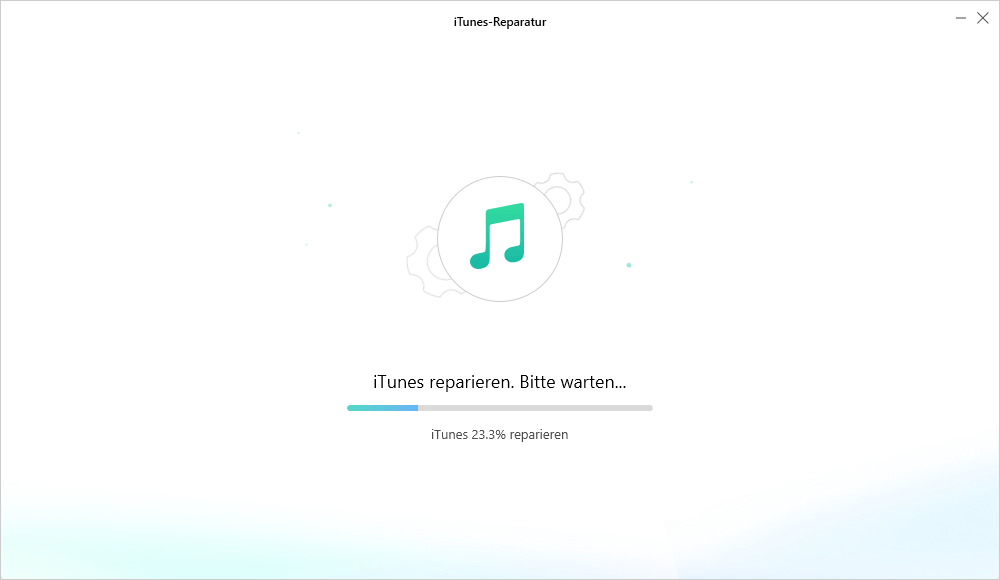
Nach Abschluss des Reparaturvorgangs sehen Sie die untenstehende Schnittstelle. Dann können Sie auf die Schaltfläche "iTunes öffnen" klicken, um zu überprüfen, ob das Problem gelöst ist. Falls nicht, können Sie den tiefen Reparaturmodus wählen, um das Problem zu beheben. Um zurück zur Hauptschnittstelle von AnyFix zu gelangen, klicken Sie bitte auf die Schaltfläche ![]() .
.